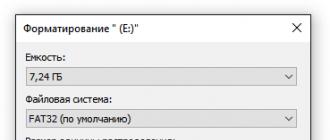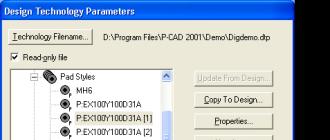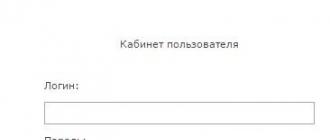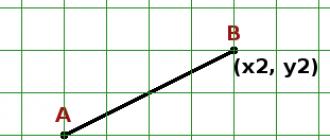Создание контактных площадок для pcad 45. Электронные книги. Задание имен стеков
2.4.1.
Стеки контактных площадок (Pad Stacks) и переходных отверстий (Via Stacks)
Данные в текущем
параграфе формируются для последующего «обувания» выводов компонентов.
Контактные площадки для выводов компонентов и переходных отверстий могут иметь
различные формы и размеры. Поэтому для элементной базы, применяемой в разработках,
пользователь и создает собственные библиотеки
стеков контактных площадок
и
переходных отверстий,
которые сохраняются в
файле технологических
параметров проекта
Design Technology Parameters
(расширение
.dtp).
Этот файл
содержит сведения и о других параметрах проекта - величинах допустимых зазоров,
структуре слоев, свойствах и классах отдельных цепей и т. д.
Для создания
файла технологических параметров в редакторе
P-CAD Pattern Editor
проделайте
следующие операции:
-
выполните команду
Pattern/Design
Technology Parameters,
в окно
Имя файла
введите имя файла
(например
Мурго),
нажмите кнопку
Открыть,
а затем подтвердите
открытие нового (пока пустого) файла технологических параметров;
-
уберите флажок
Read-only
file,
щелкните кнопку
New Group
и введите имя вашего проекта и
нажмите
ОК;
-
выделите имя проекта
и для создания секций файла технологических параметров нажмите кнопку New
Section
(тип редактируемой группы параметров). Появится окно, изображенное
на рис. 2.14. Установите флажки
Pad Styles и Via Styles
и нажмите
OK;
Рис. 2.14.
Окно
Design Tehnology Parameters...
-
выделите строчку
Pad
Styles,
нажмите кнопку
New Item
(новый тип контактной площадки),
введите имя создаваемой контактной площадки (вводимое имя должно отражать
некоторые параметры создаваемого стека, например имя
smd2108
показывает,
что площадка планар-ная размером
2,1 мм X
0,8 мм
, а имя
dip17
означает, что площадка сквозная и ее внешний диаметр равен
1,7
мм)
и нажмите
ОК;
-
повторите операцию
задания имени контактным площадкам столько раз, сколько разновидностей площадок
имеется в вашем проекте (при необходимости площадки можно удалить или переименовать).
Заметим, что геометрические формы и размеры контактных площадок для отверстий
в ПП определяются конструкторско-технологической документацией, действующей
на предприятии.
Вид окна после
проведения указанных операций представлен на рис. 2.15.
При включенном
флажке
Read-only file
окна
Design Technology
Parameters
редактировать
данные нельзя.
На печатных
платах размещаются
простые
(Simple)
и
сложные
(Complex,)
стеки
контактных площадок и
переходных отверстий
(Via Stacks).
Стек контактной
площадки
-
это файл, который содержит описание
графики контактной площадки в различных слоях ПП и номер апертуры фотоплоттера.

Рис. 2.15.
Окно технологических параметров проекта
Стеки для
штыревых выводов
(DIP-корпусы) компонентов, которые имеют одинаковую
форму контактных площадок на всех слоях ПП, и стеки для компонентов с
планарными
выводами
(SMD-корпусы), имеющие контактные площадки на одном слое ПП,
образуют
простые стеки.
Компоненты с планарными выводами размещаются
на слоях
Тор
или
Bottom
(на этих же слоях задается и графика корпусов
этих компонентов).
Сложные стеки
на различных слоях ПП могут иметь различную
геометрическую форму. Стек
первого контакта
компонента должен отличаться
(например, квадрат) от других стеков этого же компонента.
Для
формирования (редактирования) стеков
выполняется команда
Options/Pad Style
(рис. 2.16). В области
Current Style
в начале
работы обычно имеется только один стек контактной площадки -
Default.
выделите
строчку
Default,
нажмите кнопку
Сору
и в окне
Pad Name
введите имя нового стека контактной площадки (например,
dip17)
и
нажмите ОК. В области
Current Style
появится имя новой контактной площадки.
Аналогично можно последовательно ввести имена (пока имена!) всех необходимых
стеков.
На рис. 2.16
представлены примеры стеков, имена которых отражают форму и размеры контактных
площадок:

Рис. 2.16.
Стеки контактных площадок
-
dip17
- круглая
площадка диаметром 1,7 мм;
-
DIP12
- круглая
площадка диаметром 1,2 мм;
-
plan2108
- планарная
площадка размером 2,1 х 0,8 мм;
-
REC1212
- квадратная
(прямоугольная) площадка размером 1,2 х 1,2 мм.
После выделения
имени стека и нажатии на кнопку
Modify (Simple)
открывают меню редактирования
простых стеков контактных площадок (рис. 2.17).

Рис. 2.17.
Окно редактирования простых стеков
В области
Туре
выбирается тип контактной площадки:
-
Thru
- контактная
площадка для штыревого вывода;
-
Тор - контактная площадка
для планарного вывода со стороны установки компонента на ПП;
-
Bottom
- контактная
площадка для планарного вывода со стороны монтажа компонента.
В области
Plane Connection
указывается тип контактных площадках при подключении
их к сплошным слоям металлизации:
-
Thermal
- контактная
площадка с тепловым барьером;
-
Direct
- сплошная
контактная площадка, напрямую подключена к слою металлизации.
В списке окна
Shape
устанавливается форма контактной площадки:
-
Ellipse
- эллиптическая
(круг);
-
Oval
- овальная;
-
Rectangle
-
прямоугольная;
-
Rounded Rectangle
-прямоугольная со скругленными углами;
-
Target
- перекрестье
для сверления;
-
Mounting Hole
-
крепежное (монтажное) отверстие.
В таблице
приведены внутренние (d) диаметры отверстий и диаметры (D) контактных площадок
для ПП 4-го класса точности.
Таблица.
Диаметры (мм)
|
D
|
0,6
|
0,8
|
1,0
|
1,2
|
1,5
|
1,8
|
||
|
D
|
1,0
|
1,15
|
1,4
|
1,65
|
2,0
|
2,3
|
||
Геометрические
размеры контактных площадок устанавливаются в окнах
Widht
(ширина),
Height
(высота) и
Diameter
(диаметр отверстия для сверления). Если отверстие
металлизированное, то в области
Hole
устанавливается флажок
Plated.
В области
Plane Swell
устанавливается значение
зазора
между слоем металлизации
и неподсоединенными к нему контактными площадками и переходными отверстиями.
Этот зазор выдерживается при автоматической трассировке связей на печатной плате.
После всех установок нажмите
ОК.
При выделений
нужного имени стека и нажатии кнопки
Modify (Complex)
в диалоговом окне
Options Pad Style (Complex)
производится редактирование
сложных стеков
контактных площадок
(рис. 2.18).
В окне
Layers
последовательно указывают имена слоев, на которых будут размещаться контактные
площадки стека. Имена слоев появляются при раскрытии списка слоев в окне
Layer
области
Pad Definition,
нужный слой выбирается из списка и добавляется
в поле
Layers
при нажатии на кнопку Add. В окнах
Shape, Widht и Height
области
Pad Definition
указывают форму контактной площадки на выбранном слое,
ее ширину и высоту соответственно.

Рис. 2.18.
Редактирование сложных стеков
В списке
Shape
указаны тринадцать вариантов форм контактных площадок:
-
Poligon
- контактная
площадка, определяемая полигоном;
-
Thermal 2 Spoke
- контактная площадка с двумя тепловыми барьерами;
-
Thermal 2
Spoke/90
- контактная площадка
с
двумя тепловыми барьерами, развернутыми
на 90°;
-
Thermal 4 Spoke
- контактная площадка с четырьмя -тепловыми барьерами;
-
Thermal 4 Spoke/45
- контактная площадка с четырьмя тепловыми барьерами, развернутыми на
45°;
-
Direct Connect
-
контактная площадка с прямым соединением со сплошным слоем металлизации.
-
Другие варианты - как
для контактных площадок с
простыми формами.
При выборе
контактной площадки в виде
теплового барьера
в появляющиеся окна
Outer
Dia/Inner Dia
вводятся значения внешнего и внутреннего диаметров площадки.
В окне
Spoke Width
задается ширина теплового барьера.
В области
Hole
в окне
Diameter
устанавливается диаметр металли-зированного/неметаллизированного
(включен/выключен флажок
Plated)
отверстия, соединяющего слои ПП. Смещение
центра отверстия относительно центра апертуры фотокоординатографа (по горизонтали
-
X Offset
и по вертикали -
Y Offset)
определяется оборудованием,
применяемым для изготовления фотошаблонов.
После окончания
установки параметров для
каждой контактной площадки
нажимается кнопка
Modify.
После окончания
установок данных для стека
по всем слоям
нажать кнопку ОК, и в появившемся
окне
Options Pad Style
(рис. 2.16) для просмотра сечений-стеков (только
для
сквозных отверстий!)
контактных площадок во всех слоях печатной
платы нажимается кнопка
Modify Hole Range
(рис. 2.19).

Рис 2.19.
Сечение стеков контактных площадок
Затем в области
Styles
выбирают имя стека и просматривают изображения его сечений по
всем установленным для него ранее слоям печатной платы.
Стеки
переходных отверстий
формируются после выполнения команды
Options/Via
Style
аналогично формированию стеков контактных площадок.
Имена стеков
переходных отверстий проекта задаются по команде
Pattern/Design Technology
Parameters
(см. рис. 2.15).
Все сформированные стеки контактных площадок могут быть размещены на рабочем поле ПП после выполнения команды Place/Pad программы P-CAD Pattern Editor. Такое размещение контактных площадок стеков производится для формирования установочного места компонента с целью последующей записи его в библиотеку или в отдельный файл (расширение PAT).
На печатных платах размещаются простые (Simple ) и сложные (Complex) стеки контактных площадок и переходных отверстий (Via Stacks ). Стек контактной площадки - это файл, который содержит описание графики контактной площадки в различных слоях ПП и номер апертуры фотоплоттера.
Рис. 2.15 . Окно технологических параметров проекта
Стеки для штыревых выводов (DIP -корпусы) компонентов, которые имеют одинаковую форму контактных площадок на всех слоях ПП, и стеки для компонентов с планарными выводами (SMD -корпусы), имеющие контактные площадки на одном слое ПП, образуют простые стеки . Компоненты с планарными выводами размещаются на слоях Top или Bottom (на этих же слоях задается и графика корпусов этих компонентов). Сложные стеки на различных слоях ПП могут иметь различную геометрическую форму. Стек первого контакта компонента должен отличаться (например, квадрат) от других стеков этого же компонента.
Для формирования (редактирования) стеков выполняется команда Options/Pad Style (рис. 2.16). В области Current Style в начале работы обычно имеется только один стек контактной площадки - Default . выделите строчку Default , нажмите кнопку Copy и в окне Pad Name введите имя нового стека контактной площадки (например, dip17 ) и нажмите ОК . В области Current Style появится имя новой контактной площадки. Аналогично можно последовательно ввести имена (пока имена!) всех необходимых стеков.
На рис. 2.16 представлены примеры стеков, имена которых отражают форму и размеры контактных площадок:

Рис. 2.16
. Стеки контактных площадок
- dip17 - круглая площадка диаметром 1.7 мм;
- DIP12 - круглая площадка диаметром 1.2 мм;
- plan2108 - планарная площадка размером 2.1 х 0.8 мм;
- REC1212 - квадратная (прямоугольная) площадка размером 1.2 х 1.2 мм.
Данные в текущем параграфе формируются для последующего «обувания» выводов компонентов. Контактные площадки для выводов компонентов и переходных отверстий могут иметь различные формы и размеры. Поэтому для элементной базы, применяемой в разработках, пользователь и создает собственные библиотеки стеков контактных площадок и переходных отверстий, которые сохраняются в файле технологических параметров проекта Design Technology Parameters (расширение.dtp).
Этот файл содержит сведения и о других параметрах проекта - величинах допустимых зазоров, структуре слоев, свойствах и классах отдельных цепей и т. д.
Для создания файла технологических параметров в редакторе P-CAD Pattern Editor проделайте следующие операции:
выполните команду Pattern/Design Technology Parameters, в окно Имя файла введите имя файла (например Мурго), нажмите кнопку Открыть, а затем подтвердите открытие нового (пока пустого) файла технологических параметров;
уберите флажок Read-only file, щелкните кнопку New Group и введите имя вашего проекта и нажмите ОК;
выделите имя проекта и для создания секций файла технологических параметров нажмите кнопку New Section (тип редактируемой группы параметров). Появится окно, изображенное на рис. 2.14. Установите флажки Pad Styles и Via Styles и нажмите OK;
Рис. 2.14. Окно Design Tehnology Parameters...
выделите строчку Pad Styles, нажмите кнопку New Item (новый тип контактной площадки), введите имя создаваемой контактной площадки (вводимое имя должно отражать некоторые параметры создаваемого стека, например имя smd2108 показывает, что площадка планар-ная размером 2,1 мм X 0,8 мм, а имя dip17 означает, что площадка сквозная и ее внешний диаметр равен 1,7 мм) и нажмите ОК;
повторите операцию задания имени контактным площадкам столько раз, сколько разновидностей площадок имеется в вашем проекте (при необходимости площадки можно удалить или переименовать). Заметим, что геометрические формы и размеры контактных площадок для отверстий в ПП определяются конструкторско-технологической документацией, действующей на предприятии.
Вид окна после проведения указанных операций представлен на рис. 2.15.
При включенном флажке Read-only file окна Design Technology Parameters редактировать данные нельзя.
Н а
печатных платах размещаются простые
(Simple) и сложные (Complex,) стеки контактных
площадок и переходных отверстий (Via
Stacks). Стек контактной площадки - это
файл, который содержит описание графики
контактной площадки в различных слоях
ПП и номер апертуры фотоплоттера.
а
печатных платах размещаются простые
(Simple) и сложные (Complex,) стеки контактных
площадок и переходных отверстий (Via
Stacks). Стек контактной площадки - это
файл, который содержит описание графики
контактной площадки в различных слоях
ПП и номер апертуры фотоплоттера.
Рис. 2.15. Окно технологических параметров проекта
Стеки для штыревых выводов (DIP-корпусы) компонентов, которые имеют одинаковую форму контактных площадок на всех слоях ПП, и стеки для компонентов с планарными выводами (SMD-корпусы), имеющие контактные площадки на одном слое ПП, образуют простые стеки. Компоненты с планарными выводами размещаются на слоях Тор или Bottom (на этих же слоях задается и графика корпусов этих компонентов). Сложные стеки на различных слоях ПП могут иметь различную геометрическую форму. Стек первого контакта компонента должен отличаться (например, квадрат) от других стеков этого же компонента.
Для формирования (редактирования) стеков выполняется команда Options/Pad Style (рис. 2.16). В области Current Style в начале работы обычно имеется только один стек контактной площадки - Default. выделите строчку Default, нажмите кнопку Сору и в окне Pad Name введите имя нового стека контактной площадки (например, dip17) и нажмите ОК. В области Current Style появится имя новой контактной площадки. Аналогично можно последовательно ввести имена (пока имена!) всех необходимых стеков.
На рис. 2.16 представлены примеры стеков, имена которых отражают форму и размеры контактных площадок:
dip17 - круглая площадка диаметром 1,7 мм;
DIP12 - круглая площадка диаметром 1,2 мм;
plan2108 - планарная площадка размером 2,1 х 0,8 мм;
REC1212 - квадратная (прямоугольная) площадка размером 1,2 х 1,2 мм.
После выделения имени стека и нажатии на кнопку Modify (Simple) открывают меню редактирования простых стеков контактных площадок (рис. 2.17).
Р
 ис.
2.16. Стеки контактных площадок
ис.
2.16. Стеки контактных площадок
Рис. 2.17. Окно редактирования простых стеков
В области Туре выбирается тип контактной площадки:
Thru - контактная площадка для штыревого вывода;
Тор - контактная площадка для планарного вывода со стороны установки компонента на ПП;
Bottom - контактная площадка для планарного вывода со стороны монтажа компонента.
В области Plane Connection указывается тип контактных площадках при подключении их к сплошным слоям металлизации:
Thermal - контактная площадка с тепловым барьером;
Direct - сплошная контактная площадка, напрямую подключена к слою металлизации.
В списке окна Shape устанавливается форма контактной площадки:
Ellipse - эллиптическая (круг);
Oval - овальная;
Rectangle - прямоугольная;
Rounded Rectangle -прямоугольная со скругленными углами;
Target - перекрестье для сверления;
Mounting Hole - крепежное (монтажное) отверстие.
В таблице приведены внутренние (d) диаметры отверстий и диаметры (D) контактных площадок для ПП 4-го класса точности.
Таблица. Диаметры (мм)
Геометрические размеры контактных площадок устанавливаются в окнах Widht (ширина), Height (высота) и Diameter (диаметр отверстия для сверления). Если отверстие металлизированное, то в области Hole устанавливается флажок Plated.
В области Plane Swell устанавливается значение зазора между слоем металлизации и неподсоединенными к нему контактными площадками и переходными отверстиями. Этот зазор выдерживается при автоматической трассировке связей на печатной плате. После всех установок нажмите ОК.
При выделений нужного имени стека и нажатии кнопки Modify (Complex) в диалоговом окне Options Pad Style (Complex) производится редактирование сложных стеков контактных площадок (рис. 2.18).
В окне Layers последовательно указывают имена слоев, на которых будут размещаться контактные площадки стека. Имена слоев появляются при раскрытии списка слоев в окне Layer области Pad Definition, нужный слой выбирается из списка и добавляется в поле
Layers при нажатии на кнопку Add. В окнах Shape, Widht и Height области Pad Definition указывают форму контактной площадки на выбранном слое, ее ширину и высоту соответственно.

Рис. 2.18. Редактирование сложных стеков
В списке Shape указаны тринадцать вариантов форм контактных площадок:
Poligon - контактная площадка, определяемая полигоном;
Thermal 2 Spoke - контактная площадка с двумя тепловыми барьерами;
Thermal 2 Spoke/90 - контактная площадка с двумя тепловыми барьерами, развернутыми на 90°;
Thermal 4 Spoke - контактная площадка с четырьмя -тепловыми барьерами;
Thermal 4 Spoke/45 - контактная площадка с четырьмя тепловыми барьерами, развернутыми на 45°;
Direct Connect - контактная площадка с прямым соединением со сплошным слоем металлизации.
Другие варианты - как для контактных площадок с простыми формами.
При выборе контактной площадки в виде теплового барьера в появляющиеся окна Outer Dia/Inner Dia вводятся значения внешнего и внутреннего диаметров площадки. В окне Spoke Width задается ширина теплового барьера.
В области Hole в окне Diameter устанавливается диаметр металли-зированного/неметаллизированного (включен/выключен флажок Plated) отверстия, соединяющего слои ПП. Смещение центра отверстия относительно центра апертуры фотокоординатографа (по горизонтали - X Offset и по вертикали - Y Offset) определяется оборудованием, применяемым для изготовления фотошаблонов.
После окончания установки параметров для каждой контактной площадки нажимается кнопка Modify.
П осле
окончания установок данных для стека
по всем слоям нажать кнопку ОК, и в
появившемся окне Options Pad Style (рис. 2.16) для
просмотра сечений-стеков (только для
сквозных отверстий!) контактных площадок
во всех слоях печатной платы нажимается
кнопка Modify Hole Range (рис. 2.19).
осле
окончания установок данных для стека
по всем слоям нажать кнопку ОК, и в
появившемся окне Options Pad Style (рис. 2.16) для
просмотра сечений-стеков (только для
сквозных отверстий!) контактных площадок
во всех слоях печатной платы нажимается
кнопка Modify Hole Range (рис. 2.19).
Рис 2.19. Сечение стеков контактных площадок
Затем в области Styles выбирают имя стека и просматривают изображения его сечений по всем установленным для него ранее слоям печатной платы.
Стеки переходных отверстий формируются после выполнения команды Options/Via Style аналогично формированию стеков контактных площадок.
Имена стеков переходных отверстий проекта задаются по команде Pattern/Design Technology Parameters (см. рис. 2.15).
Все сформированные стеки контактных площадок могут быть размещены на рабочем поле ПП после выполнения команды Place/Pad программы P-CAD Pattern Editor. Такое размещение контактных площадок стеков производится для формирования установочного места компонента с целью последующей записи его в библиотеку или в отдельный файл (расширение PAT).
ектов или для трассировки адресных шин или шин данных.
PENALIZE CORNERS - Штрафование за угол.
Параметр имеет два значения: Yes и No для разрешения или запрета штрафа за величину угла. Чем острее угол, тем выше штраф. Режим штрафования используется для высокочастотных плат.
Costs - Цены.
Цены предназначены для штрафования или поощрения при прокладке трасс.
Cost to rip up 1 subnet - Цена за изменение топологии одной трассы;
Cost to re-use ripped up grid - Цена за повторное использо-
вание узлов сетки;
Optimizer via cost - Цена одного переходного отверстия при работе оптимизатора.
Указанные цены могут существенно изменить работу трассировщика. Так, первый параметр влияет на изменение топологии трассировки. Малая цена приведет к существенному изменению уже готовой трассировки, а слишком большая - не позволит работать трассировщику с перекраиванием топологии трасс. Второй параметр стимулирует трассировщик искать новые пути для уже проложенных трасс. Требуется осторожность в работе с третьим параметром, определяющим цену переходных отверстий при оптимизации. При значительном его увеличении может наступить такая ситуация, когда полностью разведенная плата после работы оптимизатора может иметь неразведенные связи. Высокая цена приводит к тому, что лучше не провести связь,чем оставить переходные отверстия.
Допустимый диапазон назначаемых цен - 1...999.
Возможный вариант исходного назначения цен - 150,300,200.
7.3.3. РЕДАКТИРОВАНИЕ ПАРАМЕТРОВ ОПИСАНИЯ КОНТАКТНЫХ ПЛОЩАДОК
Проекты описания контактных площадок предназначены для описания области, которую занимает конкретная контактная площадка и точки подводки проводника. Считается, что контактная площадка может иметь три формы: круглая, квадратная и прямоугольная. Допускается также сложная контактная площадка, которая также может иметь три формы: круглая, квадратная и прямоугольная, но при этом центр подводки контактной площадки может быть смещен от центра фигуры. Описанные упрощения вовсе не означают, что САПР PCAD не допускает контактных площадок кроме как круглых, квадратных и прямоугольных. Можно использовать контактную площадку любой сколь угодно сложной формы, но при этом нужно подобрать одну из этих трех простейших форм для аппроксимации настоящей контактной площадки. Эта аппроксимация используется только для расчета зазоров между проводником и контактной площадкой.
При определении контактной площадки используются следующие категории:
Тип контакта |
|||||
Значение тип контакта |
изменяется от нуля до 225. Значение 0 |
||||
зарезервировано для сквозных переходных отверстий; с 1 по |
|||||
для штыревых |
контактов; с |
25 по 50 - для планарных контактов; |
|||
51 по 100 - для межслойных |
контактов переходных отверстий |
||||
для контактных площадок пользователей. |
|||||
Должны быть |
описаны все типы контактов, которые использовались |
||||
при создании |
корпусов элементов, расположенных на печатной плате. |
||||
Форма контакта |
|||||
Параметр имеет четыре |
разрешенных значения: |
||||
CIRCLE - круглая контактная площадка; SQUARE - квадратная контактная площадка; RECTANGLE - прямоугольная контактная площадка; COMPLEX - контактная площадка сложной формы.
Если контактная площадка круглая, то размерным параметром является ее диаметр (DIAMETER).
Если контактная площадка квадратная, то размерным параметром является сторона квадрата (SIDE).
Если контактная площадка прямоугольная, то используются два размерных параметра: высота (HEIGHT) и ширина (WIDTH).
В случае контактной площадки сложной формы, снова формируются параметры формы (SHAPE), слоя (LAYER), координат центра (CENTER) и в зависимости от формы запрашиваются размерные параметры (SIZE). Параметр слоя принимает значения:
ALL - принадлежность контактной площадки ко всем слоям; COMP - планарная площадка в слое COMP;
COLDER - планарная площадка в слое SOLDER.
Если проект реализуется на многослойной плате, то здесь добавляются все слои, которые используются в проекте.
Контактная площадка может иметь выход на специальный внутренний слой для соединения. Например, при проектировании многослойных печатных плат используют специальные слои питания и земли. Эти слои не являются трассировочными, они являются скорее экранными, т.к. контакты питания выходят на эти слои, а все прочие - проходят их насквозь. В этом случае имеется ряд контактных площадок, соединения которых не нужно трассировать, поскольку они выходят на специальный внутренний слой. Для задания этой информации используется параметр:
Connected to inner plane: No
Соединение через внутренний слой: Нет
Если контактная площадка выходит на внутренний слой, то следует задать значение Yes, в противном случае - No.
Следует отметить, что задание параметров контактных площадок является весьма ответственной процедурой. Ошибки в задании одной площадки могут привести к тому, что всю топологию платы придется переделывать. Если же не заданы значения хотя бы одной контактной площадки, то трассировщик завершает работу с сообщением об ошибке.
7.3.4. РЕДАКТИРОВАНИЕ ПРАВИЛ ПРОКЛАДКИ ТРАСС
При редактировании правил прокладки трасс задаются следующие параметры:
Pad/Pad Clearance - расстояние между контактными площадками; Rule Name - имя правила;
Trace Width - ширина трассы;
Line/Line Clearance - расстояние между трассами;
Line/Pad Clearance - расстояние между трассой и контактной площадкой.
На экране вверху редактируется общее для всех правил трассировки расстояние между контактными площадками. Для этого следует нажать клавишу [ HOME ].
Таблица содержит как минимум одно правило прокладки трасс DEFAULT. Для каждого правила определяется толщина трассы и зазоры между трассами, а также трассами и контактными площадками. Пользователь может изменять параметры уже имеющихся правил и добавлять новые правила.
Все виды трасс, которые присутствуют в проекте должны быть описаны в виде отдельного правила. В противном случае возникает сообщение об ошибке.
7.3.5. РЕДАКТИРОВАНИЕ ОПИСАНИЯ КЛАССОВ ЦЕПЕЙ
Классы цепей |
определены для того, чтобы привязать определен- |
|||||
ные элементы платы к правилам прокладки трасс. |
Классы определя- |
|||||
ются либо по списку имен цепей, либо |
по списку элементов (к |
|||||
классу могут относится как все внутренние |
т.е. цепи соеди- |
|||||
няющие указанные |
элементы, |
так и вообще |
все цепи, |
подходящие к |
||
данным элементам), либо заданием окна на |
Элементы |
|||||
определятся по позиционному обозначению или по имени PRT-файла. |
||||||
При входе в данный пункт меню отображается экран со |
списком суще- |
|||||
ствующих в данной |
стратегии классов цепей. |
располагается |
||||
под заголовком Net class name (Имя класса |
||||||
Класс цепей |
DEFAULT существует всегда и содержит все цепи, |
|||||
не входящие в другие классы. |
Для задания |
нового класса нужно на- |
||||
жать клавишу [ |
затем определить имя класса и нажать |
|||||
При этом |
будет формироваться колонка имен классов. |
|||||
Управляя клавишами [Стрелка вверх] и [Стрелка вниз], |
||||||
активировать любое имя класса, находящегося в колонке. |
||||||
Возможны три |
варианта действий: |
|||||
- изменить имя класса посредством набора нового имени;
- стереть класс, нажимая клавишу [ DEL ] (нельзя только стереть класс DEFAULT);
- редактировать описание класса, для этого надо нажать кла-
вишу .
При редактировании описания класса задаются значения следующих параметров:
Первый параметр определяет одно из правил прокладки трасс. Нажатием на клавишу [ Пробел ] можно изменять имя правила прокладки трасс, по которому будет трассироваться данный класс.
Второй параметр определяет приоритет класса. Приоритет может принимать следующие значения:
классов трасс. Сначала трассируются классы цепей, имеющих высокий
выполнить автоматическую |
трассировку части проекта, например, це- |
||
пей питания |
и земли. Затем выполнить ручную корректировку тополо- |
||
гии в редакторе PC-CARDS, |
опять трассировать последующие |
||
трассы. Третий параметр определяет |
слой или слои, в которых будет |
||
проводиться |
трассировка. |
||
ALL LAYERS - Все разрешенные |
|||
Четвертый параметр разрешает (Yes) или запрещает (No) проводить переразводку трасс, уже заданных проектировщиком. Главное
правило, чтобы при ручной прокладке трасс их толщины были описаны в правиле прокладки трасс. Кроме того, трассировщик проверяет правильность ручной прокладки трасс.
Пятый параметр определяет способ задания класса цепей. Для класса DEFAULT параметр имеет значение:
ALL NETS NOT IN OTHER CLASSES - все цепи, не входящие в дру-
гие классы.
Для создаваемых разработчиком классов доступны следующие способы задания класса:
7.3.6. РЕДАКТИРОВАНИЕ ОПИСАНИЯ СЛОЕВ
Задаются значения следующих параметров:
Таблица слоев (LAYER TABLE) содержит несколько колонок. Первая колонка содержит сквозную нумерацию слоев, вторая - имя слоя. Третья - задает ориентацию трасс в слое:
длины трассы при движениях в различных направлениях. Цена в приоритетном направлении должна быть ниже, чем в противоположном.Воз-
можное соотношение цен в этих направлениях - 10 и 20. |
|||
Чтобы выйти |
из раздела редактирования стратегии трассировки |
||
в основное меню |
PC-ROUTE, следует нажать клавишу [ ESC ]. Предла- |
||
гаются следующие |
варианты |
дальнейшей работы с отредактированной |
|
стратегией: |
|||
ант стратегии под старым именем; |
|||
стратегии под новым именем;
DO NOT USE OR SAVE - отредактированный вариант стратегии не использовать и не сохранять.
7.4. ЗАПУСК АВТОТРАССИРОВЩИКА
Прежде чем запустить автотрассировщик в работу, проверьте и установите значения следующих параметров данного меню:
EXTRACT DATA - параметр, определяющий необходимость считывания из файла данных проекта. Параметр должен принимать значения:
YES, если выполняется впервые выход на трассировку с данным проектом или были изменения проекта;
NO, если ранее уже была работа с проектом. Выбор значения
параметра |
производится |
клавиши [ Пробел ]. |
|||
ROUTE - параметр, определяющий вариант |
трассировки: |
||||
запуск, повторный |
запуск (рестарт), |
отказ от трассировки. |
|||
метр должен принимать значения: |
|||||
NEW, если трассировку следует начать сначала;
RESTART, если был прерван процесс трассировки и требуется его возобновить;
NO, если необходимо только произвести запись результатов трассировки проекта без запуска автотрассировщика в файл *.PCB. Выбор значения параметра производится с помощью клавиши [ Пробел ].
CREATE ROUTED DATABASE - параметр, определяющий необходимость создания выходного файла проекта (файл *.PCB) после окончания трассировки. Параметр должен принимать значения:
YES, если по окончании трассировки необходимо сформировать выходной файл проекта;
NO, если необходимости в создании выходного файла проекта нет. Выбор значения параметра производится с помощью клавиши [ Пробел].
DATABASE NAME - параметр, определяющий имя выходного файла проекта.
Запуск автотрассировщика производится путем перемещения курсора на строку
с последующим нажатием клавиши .
Вся последующая работа программы происходит в автоматическом режиме. И если не произойдет никаких программных прерываний, выз-
ванных ошибками |
редактировании |
стратегии или при подготовке |
||||
исходной базы данных (файла *.PLC), |
система, завершив трассиров- |
|||||
ку, сообщит |
||||||
ROUTE COMPLETE (CR) |
||||||
Нажмите любую |
клавишу для завершения работы программы |
|||||
не выполнить указанного действия, спустя некоторое время, |
||||||
рамма PC-ROUTE, сама завершит свою работу). |
||||||
Если произошло прерывание работы программы, |
система сообщит |
|||||
о причине ошибки в файле сообщений *.REP. |
||||||
Для прерывания процесса трассировки |
||||||
клавишу [ ESC ]. |
После этого для следующего запуска нужно задать |
|||||
такие значения параметров: |
||||||
CREATE ROUTED DATABASE: |
||||||
8. ОСНОВНЫЕ ЭТАПЫ ПРОЕКТИРОВАНИЯ ПЕЧАТНОЙ ПЛАТЫ
В САПР PCAD
При сквозном проектировании печатной платы рекомендуется следующая последовательность работ:
1. Создать символьную библиотеку элементов в соответствии с предложенным вариантом задания. Используется редактор PCCAPS, режим SYMB. Выходные файлы *.SYM.
2. Сформировать электрическую принципиальную схему устрой-
ства в редакторе PCCAPS, режим DETL. Выходной файл *.SCH.
3. Создать технологическую библиотеку корпусов схемных элементов. Используется редактор PCCARDS, режим SYMB. Выходные фай-
4. Средствами программы PCCOMP перенести упаковочную ин-
6. Составить в текстовом редакторе файл описания электрической принципиальной схемы *.FIL.
7. Создать заготовку печатной платы заданного размера в редакторе PCCARDS, режим DETL. Выходной файл *.BRD.
8. Произвести упаковку элементов схемы по корпусам и присоединить к ним заготовку печатной платы. Используется программа
PCPACK. Выходной файл *.PKG.
9. Произвести в редакторе PCCARDS ручное размещение корпусов элементов на печатной плате. Входной файл *.PKG, выходной файл *.PLC.
10. Развести вручную шины питания на печатной плате в редак-
торе PCCARDS.
11. Произвести автоматическую трассировку остальных связей, используя программу PCROUTE. Входной файл *.PLC, выходной файл
12. Осуществить (при необходимости) вручную корректировку результатов автоматической трассировки печатной платы.
В списке Shape указаны тринадцать вариантов форм контактных площадок:
- Polygon - контактная площадка, определяемая полигоном;
- Thermal 2 Spoke - контактная площадка с двумя тепловыми барьерами;
- Thermal 2 Spoke/90 - контактная площадка с двумя тепловыми барьерами, развернутыми на 90°;
- Thermal 4 Spoke - контактная площадка с четырьмя - тепловыми барьерами;
- Thermal 4 Spoke/45 - контактная площадка с четырьмя тепловыми барьерами, развернутыми на 45°;
- Direct Connect - контактная площадка с прямым соединением со сплошным слоем металлизации.
- Другие варианты - как для контактных площадок с простыми формами.
При выборе контактной площадки в виде теплового барьера в появляющиеся окна Outer Dia/Inner Dia вводятся значения внешнего и внутреннего диаметров площадки. В окне Spoke Width задается ширина теплового барьера.
В области Hole в окне Diameter устанавливается диаметр металлизированного/неметаллизированного (включен/выключен флажок Plated ) отверстия, соединяющего слои ПП. Смещение центра отверстия относительно центра апертуры фотокоординатографа (по горизонтали - X Offset и по вертикали - Y Offset ) определяется оборудованием, применяемым для изготовления фотошаблонов.
После окончания установки параметров для каждой контактной площадки нажимается кнопка Modify .
После окончания установок данных для стека по всем слоям нажать кнопку ОК , и в появившемся окне Options Pad Style (рис. 2.16) для просмотра сечений-стеков (только для сквозных отверстий! ) контактных площадок во всех слоях печатной платы нажимается кнопка Modify Hole Range (рис. 2.19).
Рис. 2.19 . Сечение стеков контактных площадок
Затем в области Styles выбирают имя стека и просматривают изображения его сечений по всем установленным для него ранее слоям печатной платы.
Стеки переходных отверстий формируются после выполнения команды Options/Via Style аналогично формированию стеков контактных площадок.
Имена стеков переходных отверстий проекта задаются по команде Pattern/Design Technology Parameters (см. рис. 2.15).
Все сформированные стеки контактных площадок могут быть размещены на рабочем поле ПП после выполнения команды Place/Pad программы P-CAD Pattern Editor . Такое размещение контактных площадок стеков производится для формирования установочного места компонента с целью последующей записи его в библиотеку или в отдельный файл (расширение PAT ).